效果图

1、先打开AI写上要制作的3D字的文字,选个粗点的字体,不要选黑白灰色,其他随意。

2、ctrl+shift+o文字转曲,ctrl+h隐藏路径,多复制一个备用。
3、 效果-3D-突出和斜角选项,红框处写1其他点开预览自己根据需要调。

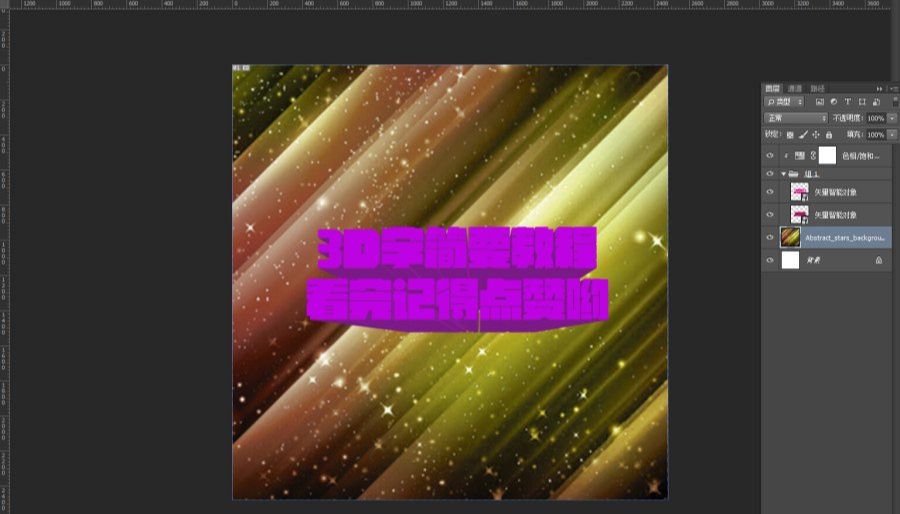
4、这里ai的使命就完成了,把两个做好的分别拉倒ps中 平面文字对齐3D字,并调整成喜欢的颜色。
5、选择3D图层增加其对比度,降低其明度。
6、选择平面字图层,设置图层样式。


7、选择工具单独勾选3D的暗色区域,做渐变-正片叠底,然后调整一个合适的透明度。
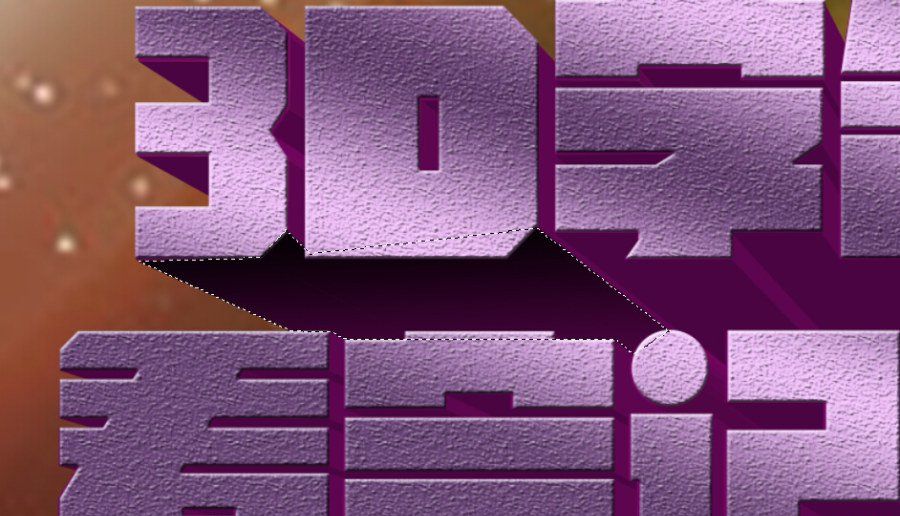
自己根据光线方向绘制投影。全部做好效果。

8、最后调下饱和度做个简单的润饰 这样就完成了。

还没人评论,快来抢沙发~